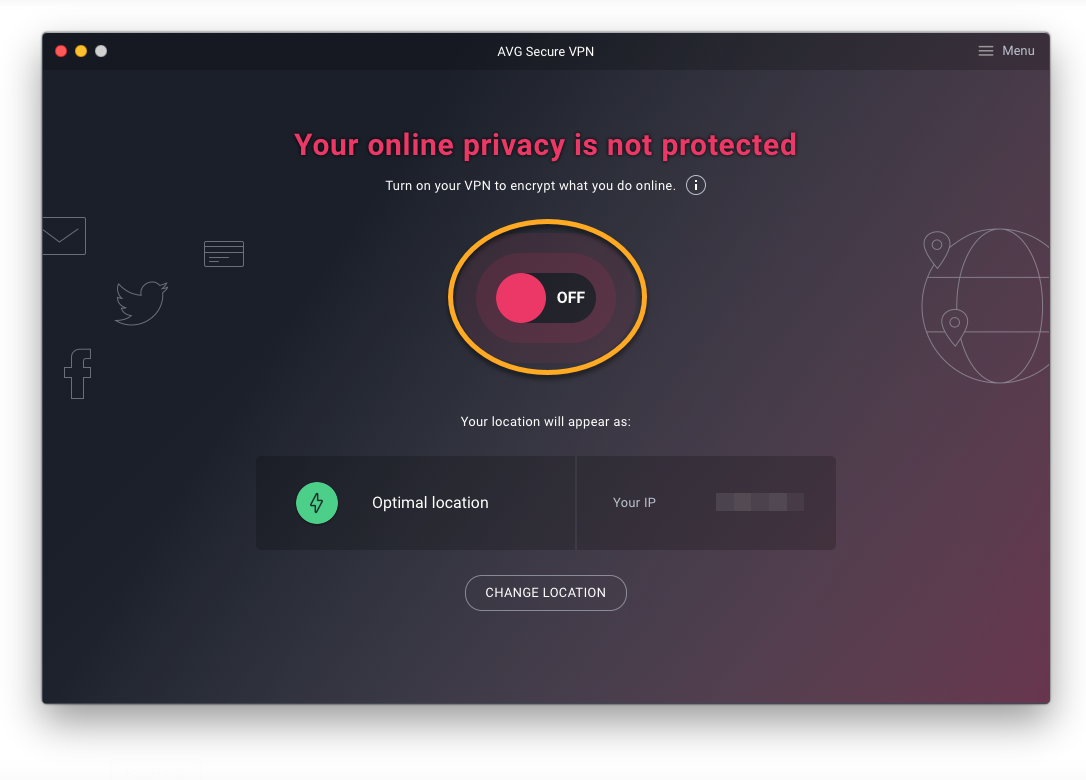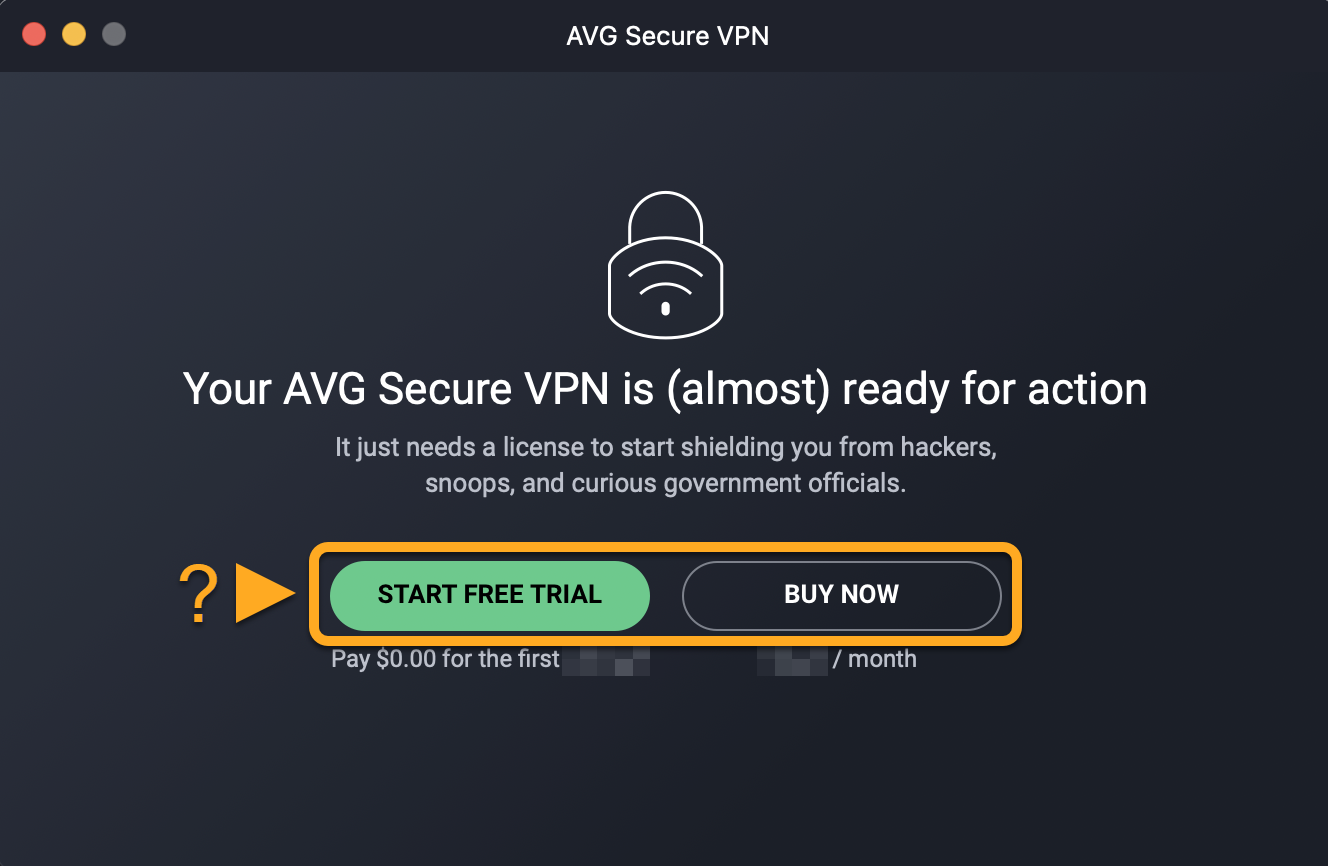Le VPN AVG Secure est un réseau privé virtuel qui sécurise votre connexion Internet en utilisant un tunnel chiffré pour dissimuler votre véritable emplacement.
Le VPN AVG Secure est un produit payant. Pour l’utiliser, vous devez souscrire à un abonnement. Cet article explique comment installer l’application et commencer une période d’essai gratuit, acheter un abonnement ou activer un abonnement existant.
Installer le VPN AVG Secure
- Cliquez sur le bouton ci-dessous pour télécharger le fichier d’installation du VPN AVG Secure et enregistrez-le dans un emplacement familier de votre ordinateur (par défaut, tous les fichiers sont téléchargés dans le dossier Téléchargements). Télécharger le VPN AVG Secure pour Windows
- Cliquez avec le bouton droit de la souris sur le fichier d’installation
avg_secure_vpn_setup.exetéléchargé et sélectionnez Exécuter en tant qu’administrateur dans le menu contextuel. Si vous n’arrivez pas à autoriser l’installation du VPN AVG Secure, consultez l’article suivant pour obtenir des conseils : Gestion des comptes d’administrateur sur votre PC Windows.
Si vous n’arrivez pas à autoriser l’installation du VPN AVG Secure, consultez l’article suivant pour obtenir des conseils : Gestion des comptes d’administrateur sur votre PC Windows. - Si la boîte de dialogue Contrôle de compte d’utilisateur vous demande une autorisation, cliquez sur Oui.

- Pour changer la langue d’installation, cliquez sur la langue actuelle dans le coin supérieur droit de l’écran. Cliquez ensuite sur Installer.

- Patientez le temps que le VPN AVG Secure soit installé sur votre PC. Le VPN AVG Secure s’ouvre automatiquement après l’installation.

- Cliquez sur le curseur rouge (DÉSACTIVÉ) pour vous connecter aux serveurs VPN AVG Secure.

- Choisissez l’une des options ci-dessous :

- Démarrer l’essai gratuit : commencez une période d’essai gratuit pour accéder à toutes les fonctionnalités du VPN AVG Secure pendant une durée limitée.
- Acheter : achetez un abonnement au VPN AVG Secure.
- Vous êtes déjà abonné ? Si vous avez acheté la VPN AVG Secure avant l’installation, activez votre abonnement payant. Pour obtenir des instructions détaillées, consultez l’article suivant : Activation d’un abonnement au VPN AVG Secure.
Le VPN AVG Secure est maintenant installé sur votre PC.
- Cliquez sur le bouton ci-dessous pour télécharger le fichier d’installation du VPN AVG Secure et enregistrez-le dans un emplacement familier de votre Mac (par défaut, les fichiers téléchargés sont enregistrés dans votre dossier Téléchargements). Télécharger le VPN AVG Secure pour Mac
- Double-cliquez sur le fichier de configuration téléchargé
avg_securevpn.dmg.
- Double-cliquez sur l’icône VPN AVG Secure.

- Cliquez sur Continuer.

- Cliquez sur Continuer pour confirmer que vous avez lu le Contrat de licence du logiciel, puis sur Accepter pour confirmer que vous acceptez les conditions.

- Cliquez sur Installer pour poursuivre l’installation par défaut, ou sur Modifier l’emplacement d’installation... ou Personnaliser si vous souhaitez modifier la configuration par défaut.

- Saisissez le mot de passe que vous utilisez au démarrage de votre Mac, puis cliquez sur Installer le logiciel.

- Attendez que le programme d’installation installe le VPN AVG Secure sur votre Mac, puis cliquez sur Fermer. Le VPN AVG Secure s’ouvre automatiquement après l’installation.

- Cliquez sur le curseur rouge (DÉSACTIVÉ) pour vous connecter aux serveurs VPN AVG Secure.

- Choisissez l’une des options ci-dessous :

- Démarrer l’essai gratuit : commencez une période d’essai gratuit pour accéder à toutes les fonctionnalités du VPN AVG Secure pendant une durée limitée.
- Acheter : achetez un abonnement au VPN AVG Secure.
- Activer : Si vous avez déjà acheté le VPN AVG Secure avant l’installation, activez votre abonnement. Pour obtenir des instructions détaillées, consultez l’article suivant : Activation d’un abonnement au VPN AVG Secure.
Le VPN AVG Secure est maintenant installé sur votre Mac.
- Sur votre appareil Android, appuyez sur le bouton ci-dessous pour ouvrir la page du produit VPN AVG Secure dans le Google Play Store. Accéder au Google Play Store
- Appuyez sur Installer pour télécharger et installer l’application. Une fois l’installation terminée, appuyez sur Ouvrir.

- Appuyez sur Commencer pour confirmer que vous acceptez le Contrat de licence et la Politique de confidentialité d’AVG, puis appuyez sur Suivant pour lancer le tutoriel.

- Sélectionnez l’une des options suivantes :
- Activer : si vous avez déjà acheté le VPN AVG Secure avant l’installation, appuyez sur l’icône
⋮Options (trois points) ▸ Vous êtes déjà abonné ?. Pour obtenir des instructions d’activation détaillées, consultez l’article suivant : Activation d’un abonnement au VPN AVG Secure. - Achat : appuyez sur Voir les abonnements pour consulter les autres abonnements disponibles, puis suivez les instructions à l’écran pour finaliser l’achat.

- Activer : si vous avez déjà acheté le VPN AVG Secure avant l’installation, appuyez sur l’icône
Le VPN AVG Secure est maintenant installé de votre appareil Android.
- Sur votre appareil iOS, appuyez sur le bouton ci-dessous pour ouvrir la page produit du VPN AVG Secure dans l’App Store. Accéder à l’App Store
- Appuyez sur Obtenir pour télécharger et installer l’application. Une fois l’installation terminée, appuyez sur Ouvrir.

- Appuyez sur Commencer pour confirmer que vous acceptez le Contrat de licence et la Politique de confidentialité d’AVG, puis appuyez sur Suivant pour lancer le tutoriel.

- Sélectionnez l’une des options suivantes :
- Version payante : sélectionnez un abonnement et suivez les instructions à l’écran pour finaliser l’achat.
- Activer : si vous avez déjà acheté le VPN AVG Secure avant l’installation, appuyez sur Vous êtes déjà abonné ?. Pour obtenir des instructions d’activation détaillées, consultez l’article suivant : Activation d’un abonnement au VPN AVG Secure.

Le VPN AVG Secure est maintenant installé sur votre appareil iOS.
Résolution des problèmes
En cas de problèmes d’installation :
- Vérifiez que votre PC répond à la configuration minimale requise et que votre système Windows est à jour.
- Windows 11 sauf éditions Mixed Reality et IoT ; Windows 10 sauf éditions Mobile et IoT (32 ou 64 bits) ; Windows 8/8.1 sauf éditions RT et Starter (32 ou 64 bits) ; Windows 7 SP1 ou version ultérieure, toute édition (32 ou 64 bits)
- Ordinateur entièrement compatible avec Windows doté d’un processeur Intel Pentium 4/AMD Athlon 64 ou supérieur (doit prendre en charge les instructions SSE3)
- 256 Mo de RAM ou plus
- 300 Mo d’espace libre sur le disque dur
- Une connexion Internet pour télécharger, activer et utiliser le service VPN
- Une résolution optimale de l’écran de 1024 x 768 pixels au minimum est recommandée
- Vérifiez que le fichier d’installation téléchargé n’est pas corrompu. Pour obtenir des instructions, consultez l’article suivant : Résolution des problèmes d’installation causées par des fichiers d’installation corrompus.
- Si vous utilisez un autre logiciel antivirus, essayez de le désactiver de façon temporaire (ceci s’applique uniquement si vous n’utilisez pas AVG Antivirus). Pour plus d’informations, consultez l’article suivant : Désactivation temporaire des autres logiciels antivirus.
- Redémarrez votre PC, puis réessayez d’installer le VPN AVG Secure en suivant précisément les étapes de cet article.
Si le problème persiste, contactez le support AVG.
En cas de problèmes d’installation :
- Vérifiez que votre Mac dispose de la configuration minimale requise.
- Apple macOS 14.x (Sonoma), Apple macOS 13.x (Ventura), Apple macOS 12.x (Monterey), Apple macOS 11.x (Big Sur), Apple macOS 10.15.x (Catalina), Apple macOS 10.14.x (Mojave), Apple macOS 10.13.x (High Sierra), Apple macOS 10.12.x (Sierra)
- Ordinateur Mac avec processeur Intel 64 bits ou puce Apple (M1)
- 90 Mo d’espace libre sur le disque dur
- Une connexion Internet pour télécharger, activer et utiliser le service VPN
- Une résolution optimale de l’écran de 1280 x 800 pixels minimum
- Redémarrez votre Mac, puis réessayez d’installer le VPN AVG Secure en suivant précisément les étapes de cet article.
Si le problème persiste, contactez le support AVG.
Si vous rencontrez des problèmes d’installation, assurez-vous que votre appareil Android dispose de la configuration minimale requise.
- Google Android 6.0 (Marshmallow, API 23) ou version ultérieure
- Une connexion Internet pour télécharger, activer et utiliser le service VPN
Si le problème persiste, contactez le support AVG.
Si vous rencontrez des problèmes d’installation, assurez-vous que votre appareil iOS répond à la configuration minimale requise.
- Apple iOS 14.0 ou versions ultérieures
- Une connexion Internet pour télécharger, activer et utiliser le service VPN
Si le problème persiste, contactez le support AVG.
Autres recommandations
Pour en savoir plus sur le VPN AVG Secure, consultez les articles suivants :
- VPN AVG Secure 5.x pour Windows
- VPN AVG Secure 1.x pour Mac
- VPN AVG Secure 2.x pour Android
- VPN AVG Secure 2.x pour iOS
- Microsoft Windows 11 Famille/Pro/Entreprise/Éducation
- Microsoft Windows 10 Famille/Pro/Entreprise/Éducation (32/64 bits)
- Microsoft Windows 8.1/Professionnel/Entreprise (32/64 bits)
- Microsoft Windows 8/Professionnel/Entreprise (32/64 bits)
- Microsoft Windows 7 Édition Familiale Basique/Édition Familiale Premium/Professionnel/Entreprise/Édition Intégrale - Service Pack 1 (32/64 bits)
- Apple macOS 14.x (Sonoma)
- Apple macOS 13.x (Ventura)
- Apple macOS 12.x (Monterey)
- Apple macOS 11.x (Big Sur)
- Apple macOS 10.15.x (Catalina)
- Apple macOS 10.14.x (Mojave)
- Apple macOS 10.13.x (High Sierra)
- Apple macOS 10.12.x (Sierra)
- Google Android 6.0 (Marshmallow, API 23) ou version ultérieure
- Apple iOS 14.0 ou version ultérieure
- Compatible avec iPhone, iPad et iPod touch